SysInspector-Loganfrage (nur Windows)
Mit dem Task SysInspector-Loganfrage wird der SysInspector-Log eines Client-Sicherheitsprodukts angefordert.
ESET SysInspector wird nur auf Windows-Computern ausgeführt. |
Wählen Sie eine der folgenden Optionen aus, um einen neuen Client-Task zu erstellen:
•Klicken Sie auf Tasks > Neu > ![]() Client-Task.
Client-Task.
•Klicken Sie auf Tasks, wählen Sie den gewünschten Tasktyp aus und klicken Sie auf Neu > ![]() Client-Task.
Client-Task.
•Klicken Sie auf das Zielgerät in Computer und wählen Sie ![]() Tasks >
Tasks > ![]() Neuer Task aus. Sie können diesen Task auch unter Computer > auf einen Computer klicken > Details > Logs > Log anfordern (nur Windows) ausführen.
Neuer Task aus. Sie können diesen Task auch unter Computer > auf einen Computer klicken > Details > Logs > Log anfordern (nur Windows) ausführen.
Einfach
Geben Sie im Abschnitt Einfach grundlegende Informationen zum Task ein, z. B. Name und Beschreibung (optional). Klicken Sie auf Tags auswählen, um Tags zuzuweisen.
Wählen Sie im Dropdownmenü Task den Tasktyp aus, den Sie erstellen und konfigurieren möchten. Wenn Sie vor der Erstellung eines neuen Tasks einen bestimmten Tasktyp auswählen, wird der Task anhand Ihrer Auswahl vorkonfiguriert. Unter Task (siehe Liste aller Tasks) werden die Einstellungen und das Verhalten des Tasks festgelegt.
Einstellungen
•Log auf Client speichern – Wählen Sie diese Option aus, wenn das SysInspector-Log auf dem Client und auf dem ESET PROTECT Server gespeichert werden soll. Auf einem Client mit ESET Endpoint Security wird das Log zum Beispiel üblicherweise unter C:\Program Data\ESET\ESET Security\SysInspector gespeichert.
Zusammenfassung
Überprüfen Sie die Zusammenfassung der konfigurierten Einstellungen und klicken Sie auf Fertig stellen. Der Client-Task wurde erstellt, und ein Fenster wird geöffnet:
•Klicken Sie auf Trigger erstellen (empfohlen), um Ziele für den Client-Task (Computer oder Gruppen) und den Trigger festzulegen.
•Wenn Sie auf Schließen klicken, können Sie einen Trigger später erstellen: Klicken Sie auf die Instanz des Client-Tasks und wählen Sie ![]() Ausführen um im Dropdownmenü aus.
Ausführen um im Dropdownmenü aus.
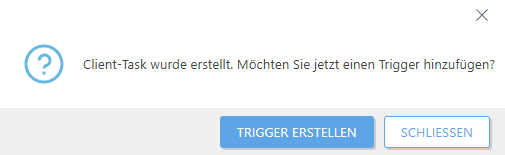
Unter Tasks werden die Fortschrittsanzeige, das Statussymbol und die Details zu den einzelnen erstellten Tasks angezeigt.
Nach Abschluss des Tasks wird ein neuer Eintrag in der Liste der ESET SysInspector Logs angezeigt. Klicken Sie auf ein Log in der Liste, um es zu öffnen.